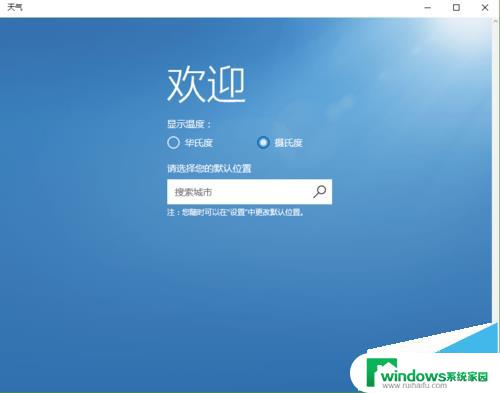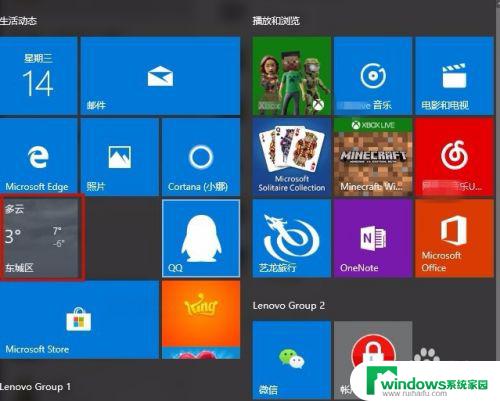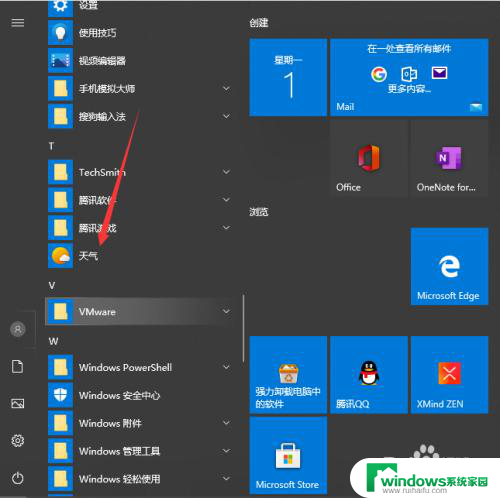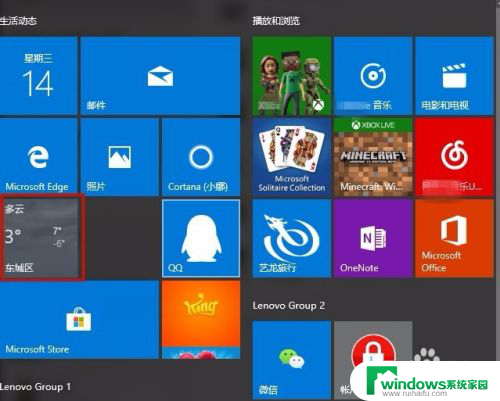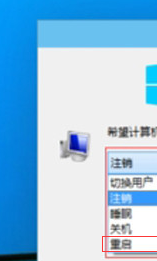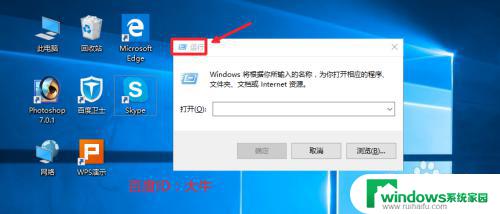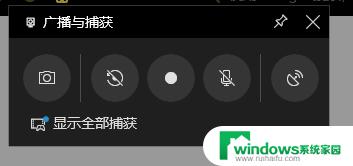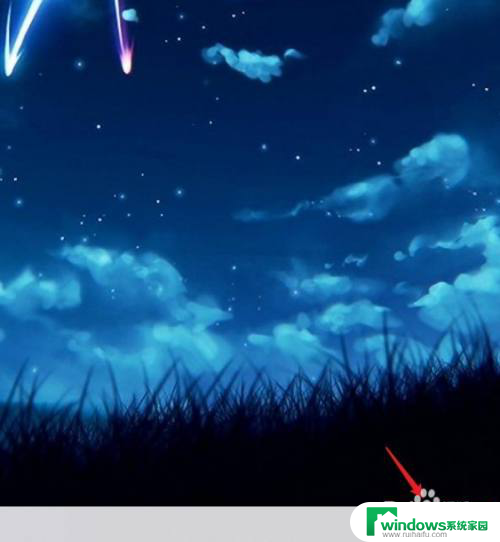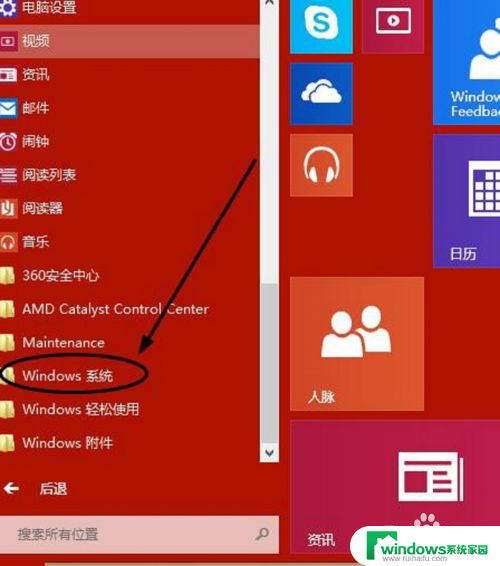Win10自带天气没了?教你如何重新启用!
win10自带天气没了,最近有不少网友发现,他们Windows10系统中自带的天气应用程序突然消失了,这个问题在网络上引起了广泛的关注和热议,不少用户都在寻找原因和解决方法。有些人猜测是系统更新引起的,也有人认为可能是应用程序本身出了问题。不管是什么原因,这个突发的问题让许多人感到困扰。毕竟天气应用程序是日常生活中使用频率很高的一种工具,而系统自带的应用程序不但方便实用,也没有广告等干扰因素。如果你也遇到了这个问题,不妨来看看以下的参考解决方案。
方法一:更换天气应用显示城市
1、在win10系统上,点击左下方的开始菜单,选择天气应用。
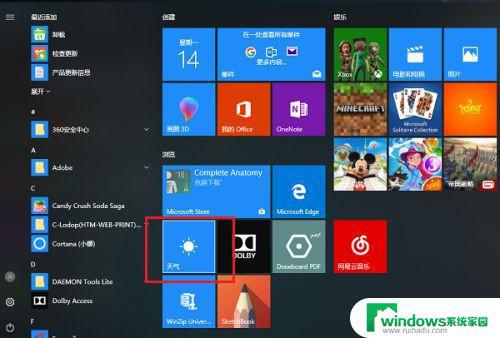
2、进去天气应用界面之后,可以看到现在设置的城市的天气。点击左下方的设置图标。
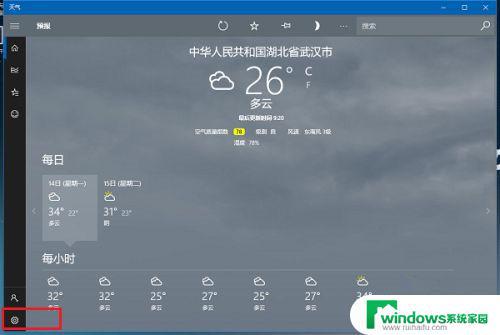
3、进去天气设置选项之后,在启动位置下方的默认位置输入本地城市名称。
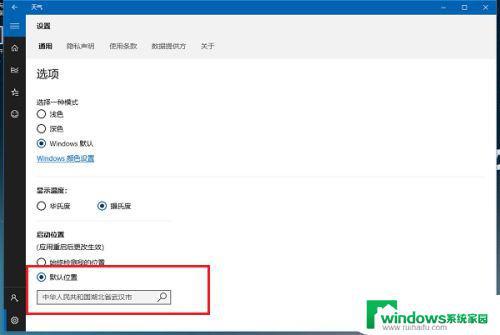
4、在默认位置输入本地城市名称,点击左上方的首页图标。
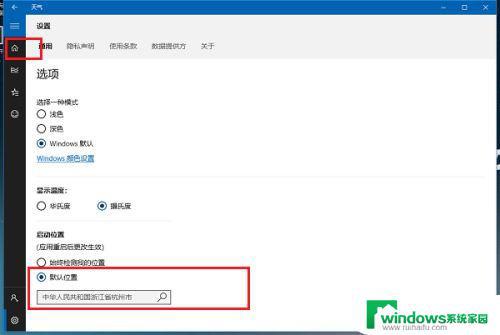
5、返回天气首页之后,可以看到已经切换成本地城市天气预报了。
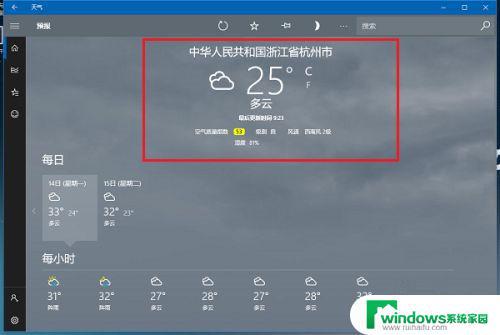
方法二:通过开启定位显示本地城市天气
1、点击开始菜单之后,选择设置图标。进去windows设置界面之后,点击隐私,进去之后,点击位置,进行开启,开启定位服务之后,下滑找到天气应用,将天气应用的定位权限开启。
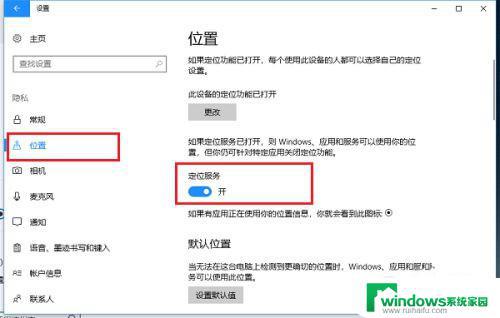
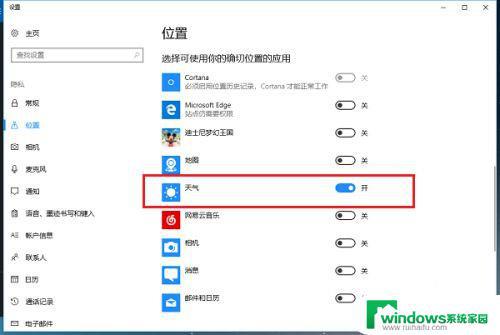
2、开启定位之后,我们再进去天气应用设置界面。切换成始终检测我的位置,重启电脑之后,就始终显示本地天气了。
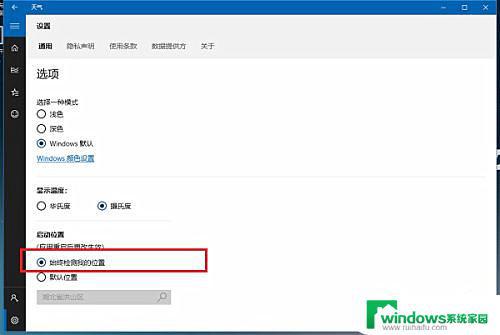
以上就是win10自带天气消失的全部内容,如果你也遇到了这种问题,可以根据以上方法来解决,希望这些能够对你有所帮助。